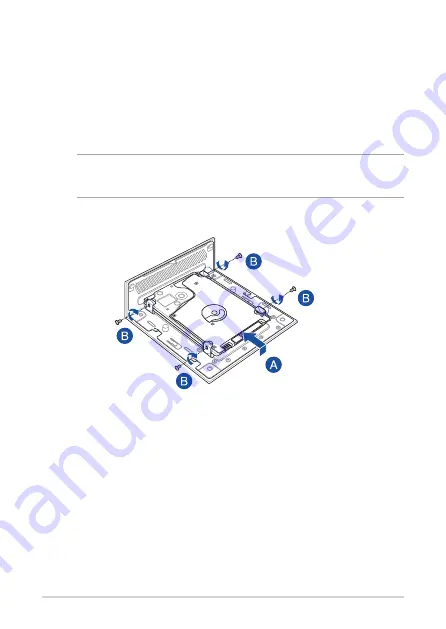
PN Series
33
IMPORTANT!
This device only supports 7mm and 9.5mm 2.5” HDD
or SSD.
Installing 2.5” HDD or SSD
1.
Prepare your 2.5” HDD or SSD, then align it with the storage bay on
the bottom cover of your Mini PC.
2.
Insert your HDD or SSD into the storage bay (A), then secure it with
four (4) screws (B).
Summary of Contents for PN51
Page 1: ...Mini PC PN51 User Manual ...
Page 9: ...1 Getting to know your Mini PC ...
Page 17: ...2 Using your Mini PC ...
Page 22: ...22 PN Series Connect display via VGA port Connect display via HDMI port ...
Page 24: ...24 PN Series Connect display via rear USB 3 2 Gen 2 Type C DisplayPort combo port ...
Page 26: ...26 PN Series Turn on your Mini PC Press the power button to turn on your Mini PC ...
Page 29: ...3 Upgrading your Mini PC ...
Page 36: ...36 PN Series ...
Page 37: ...Appendix ...
Page 46: ...46 PN Series ...
Page 47: ...Mini PC PN51 Manuel de l utilisateur ...
Page 55: ...1 PrésentationdevotreminiPC ...
Page 63: ...2 UtilisationdevotreminiPC ...
Page 68: ...22 Série PN Connexion d un câbleVGA Connexion d un câble HDMI ...
Page 70: ...24 Série PN Connecter un écran via le port combiné USB 3 2 Gen2Type C DisplayPort à l arrière ...
Page 75: ...3 MiseàniveauduminiPC ...
Page 82: ...36 Série PN ...
Page 83: ...Annexes ...
Page 92: ...46 Série PN ...
















































